2025年 6月 20日
いよいよ Linuxを実機で試そうと思って、インストールを試行錯誤している途中でマザーボードの BIOSが壊れたらしい。
電源を入れても、この画像からうんともすんとも言わない、BIOS画面にも入れない、CPUクーラーは回っている。

BIOSの壊れた原因は、たぶんインストールの途中というか手前のデモ画面で、シャットダウンを 5、6回繰り返したためかもしれない(記事を書く撮影のため)、最後にシャットダウンした時にエラー画面が出て、カーネルが破損してるとか何とかで止まって電源を強制終了した後 BIOSが立ち上がらなくなった。
もう一つの可能性は PCケースが無かったためダンボール PCなので静電気で壊れたのかもしれない(こちらの可能性は低いようです、記事後半を参照)
インストールしようとしていた Linuxは Ubuntu Studio、でもそれらが原因かは分からない。
インストール手前のデモ画面、左上のインストールショートカットを押すとインストールが始まる、この画面からインストールせず、シャットダウンで電源を切る事を 5、6回繰り返した。
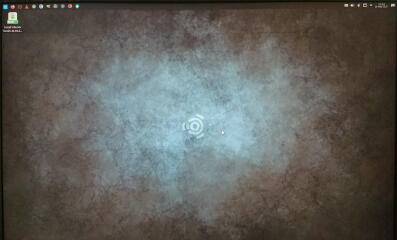
BIOSが壊れた(?)のは初めてだけど、折角なので噂の ROMライターという物を使って BIOSの修復を試みてみる。
それで直るかどうかは、やってみないと分からない。
ROMライターは CH341Aと言う、もっともオーソドックスなやつ。

楽天で 2000円程で注文したけど、なぜか Amazonから送られて来た。
品物以外、説明書も明細書も一切無い(笑)

今回の参考サイト、こちらが一番分かりやすいかな。
CH341Aを使ってBIOSの書き換えを行う
1、BIOSの入った ROMの用意
2、デバイスドライバとソフトウェアの用意
3、CH341Aを接続して BIOSの書き換えを行う
4、チップをマザーボードに戻し電源を入れる
5、BIOSの壊れた原因を再現してみる
1、BIOSの入った ROMの用意
BIOSはマザーボード上の専用 IC(集積回路)に格納されてるみたい。
ICは DIPと SOPが多いらしい、DIPは取り外しができる、SOPははんだ付けされてるのでクリップを使ったり、横にあるピンヘッダーを使うそうです(参考サイトが写真付きで詳しいです)
マザーボードは ASUSのH81M-Eです、2014年頃の INTEL第4世代ですね。

BIOSのチップは右上のやつですね、DIPのタイプみたいなので引き抜けるはず。
引き抜いた時に足を曲げてしまいました、これは OUTっぽいですね。

少しずつ真っすぐ抜かないといけません、思った以上にやわらかい足です。
指で掴んで抜くのは止めた方が良いかもしれません、最初は凄く硬いので力を入れるとスポッと抜けてしまう感じです。
ピンセットで抜けるような硬さでは無いので、マイナスドライバーで左右少しずつ浮かして、最後にピンセットで垂直に抜くようかな。
専用のピンセット状の工具もあるようです。
まあ専用工具が無ければ、基本的にマザーボードの接続を全部はずして、取り外してやった方が良いかもしれません。
他に事例が無いかネットで調べてみましたけど、割合よく有る事みたいです。
足を折ってしまっても、はんだ付けで結構アバウトに修理する方法もあるみたいです、足を真っ直ぐにする専用の治具というのも売ってました。
気を取り直してペンチとドライバイーで直してみました、うまく行くといいけど。

チップの上面に型番が書いてあるんだけど、小さすぎて撮影できない、肉眼でも識別はしんどいくらい小さい文字。

向きがあって DIPの場合は窪みのある方。
MX25L6473EPIと書いてある。
DIPには 24系と 25系があるんだそうで、型番の最初の数字がそうで、これは 25系という事みたい。
ROMライターの裏側に 24系と 25系の取り付け位置が書いてある、向きは窪みに合わせる。

レバーを起こして、向きを合わせてチップを乗せる

レバーを倒して固定する

2、デバイスドライバとソフトウェアの用意
CH341Aのデバイスドライバーとソフトウェアを用意します。
用意するものは次の通りです。
1、CH341Aのデバイスドライバー
2、CH341Aを動かすソフト
3、BIOSの内容を書き換えるバイナリエディター
4、ASUSのマザーボードの場合は BIOSに入ってるシリアルNo.等(IDやS/N)を書き写すためのソフト
5、書き換えるマザーボードの BIOS
作業は Windows10で行ってます。
1、デバイスドライバー
まず公式(?)の日本語説明書をダウンロードしてみる。
場所は GitHubみたい、GitHubと言うのはプログラムを共有するサイトで、企業やプロも使ってるメジャーな所みたい。
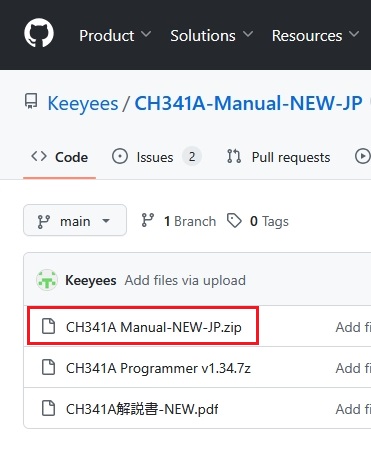
なのでウイルスの心配は無いと思うけど・・・って、おい。
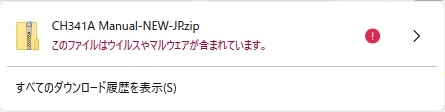
これは Firefox(ブラウザ)か Windowsの機能だと思うけど、ウイルスを検知しました。
まあ中華の製品だとは思うし、このページが公式なのかいまいち分からないし、誤検出なのか分からないけど。
仕方ないのでソフトの方からダウンロードして、その中に入っているドライバーを使ってみたいと思います。
ソフトの方は公式のものでは無くて AsProgrammerというものを使います。
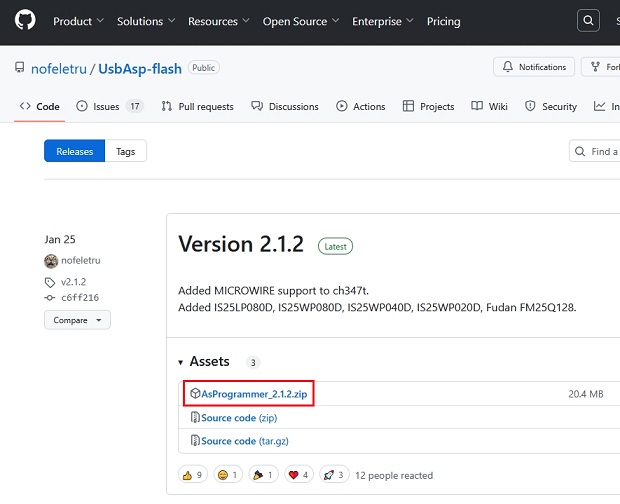
一応 Microsoft Defenderでスキャンしてみたけど、こちらは大丈夫みたい。
デバイスドライバの場所はここ。
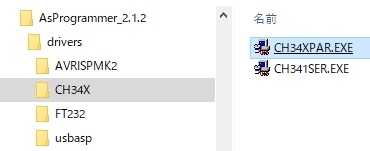
たぶん PARはパラレル(双方向) SERはシリアル(単方向)で、大体の場合は PARの方を使うと思う。
CH34XPAR.EXEを実行します。
INSTALLを押します
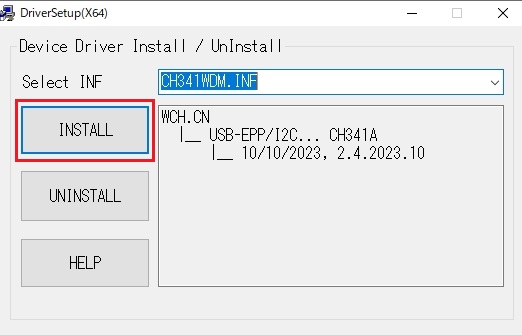
完了しました
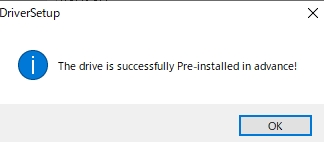
これで CH341Aを USBポートに差し込めば認識してくれるはずです。
2、CH341Aを動かすソフト
先ほどダウンロードした AsProgrammerを使います。
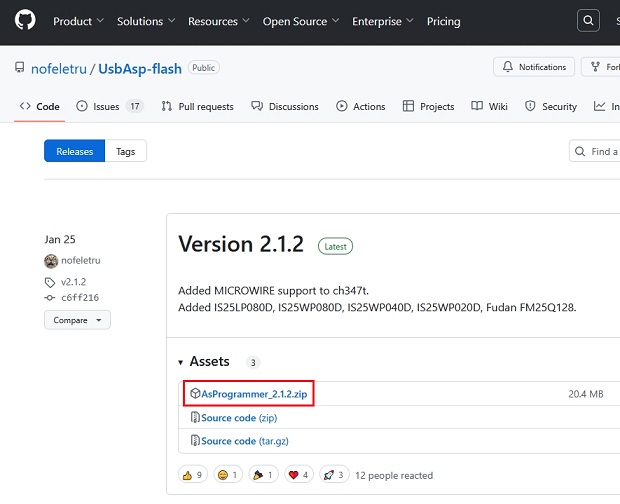
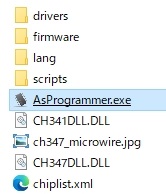
3、BIOSの内容を書き換えるバイナリエディター
幾つか種類があるみたいです、どれでも良いとは思いますけど、今回は参考サイトのものを使ってみます。
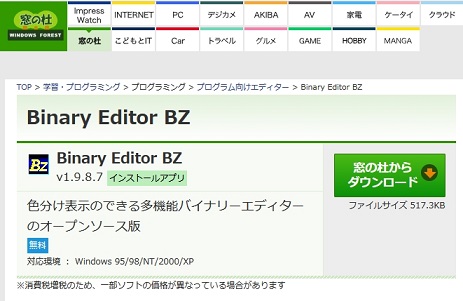
インストーラーなのか、自分は ZIP形式の方が好きだなあ、まあ仕方ない。
![]()
インストールします。
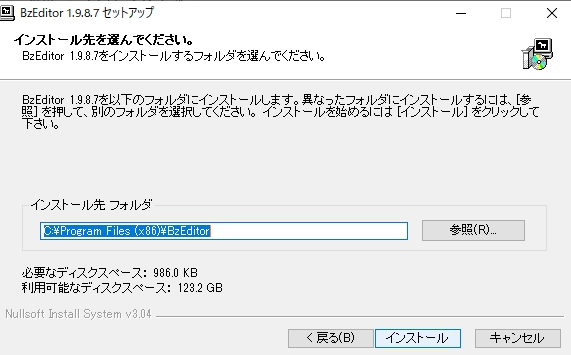

4、ASUSのマザーボードの場合の BIOSに入ってるシリアルNo.等(IDやS/N)を書き写すためのソフト
Releases · LongSoft/FD44Editor
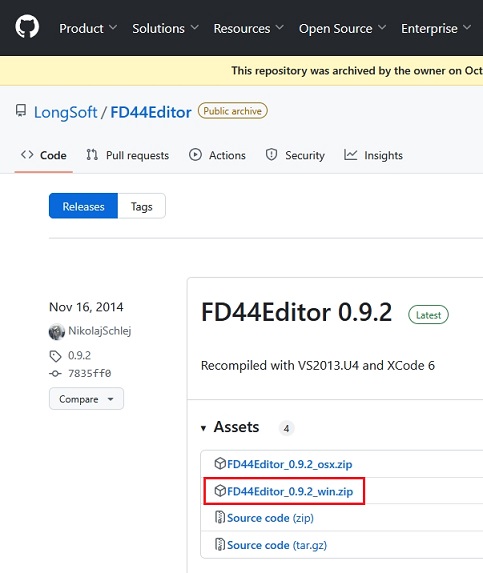
こちらは単純な .EXEファイルです。
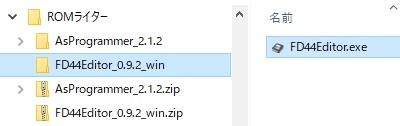
5、書き換えるマザーボードの BIOS
H81M-Eの BIOSをダウンロードします。
ASUSのサポートページは初めて見るな。
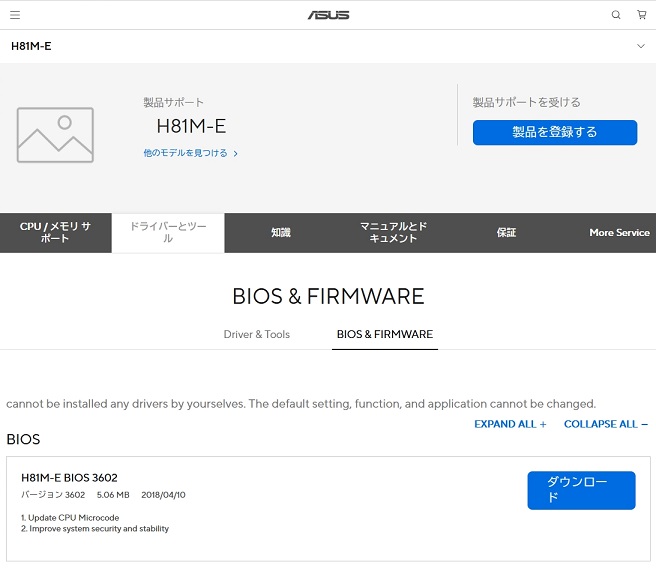
拡張子が .CAPだけど、これを .bin(バイナリ)に書き直すそうです。
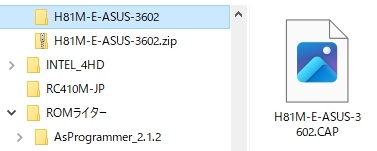
右クリックして名前の変更で書き換えます、これで良いのかな。
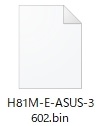
3、CH341Aを接続して BIOSの書き換えを行う
それでは CH341Aを USBに差し込みます。

デバイスマネージャーで確認、Interfaceに CH341Aこれで認識してるはずです。
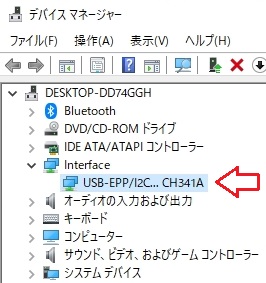
それでは AsProgrammer.exeを実行してソフトを立ち上げます。
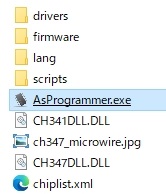
Microsoft Defenderで警告が出ますけど内容的にそうなんでしょうね、詳細を押して続行します。
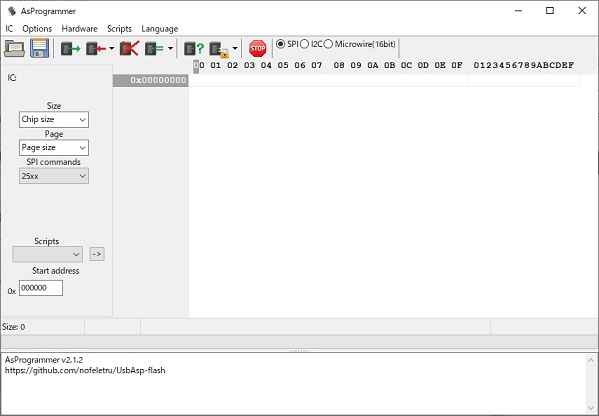
Languageで日本語にできる(記事は英語のままで書きます)
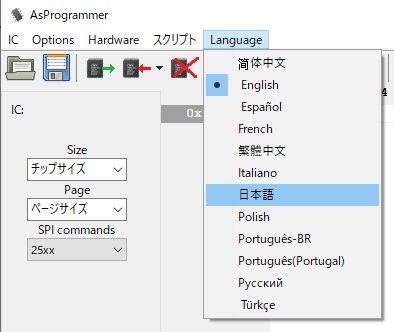
Hardwareで CH341aを選択します。
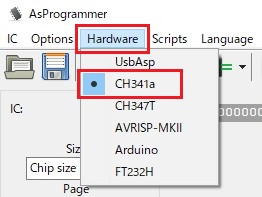
?マークの Read IDでチップを自動識別してくれる。

候補が出るのか、型番知らないとダメだね(か、同系列なら問題ないか)
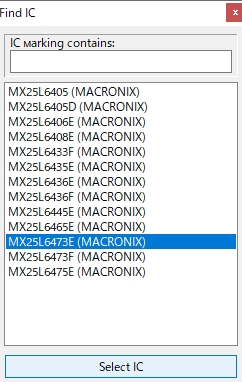
型番を合わせて Select ICを押します
Searchは型番を入力すると候補が出る。
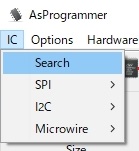
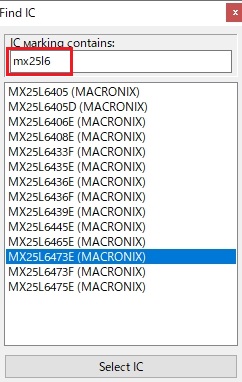
ICで手動で選択してみます、候補が沢山あるのでスクロールして探します。
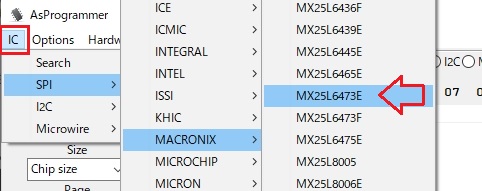
このチップは MACRONIX社製なんですね。
セットが出来ました
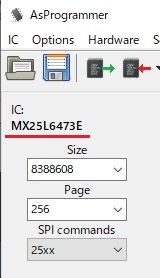
Read ICを押してチップの中身をロードします。
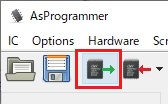
ロード中、2分くらいはかかりますね、Sizeから察するに 8MB ROMだと思いますけど。
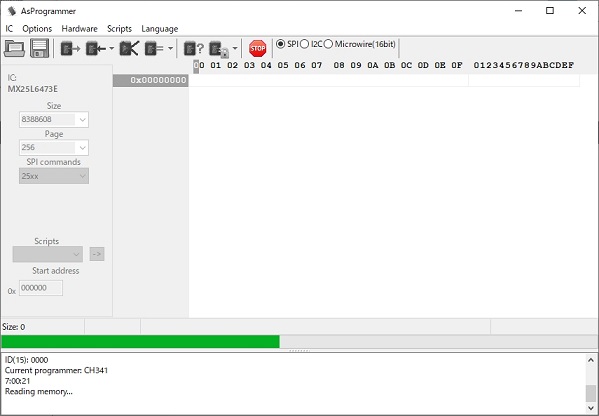
終わりました
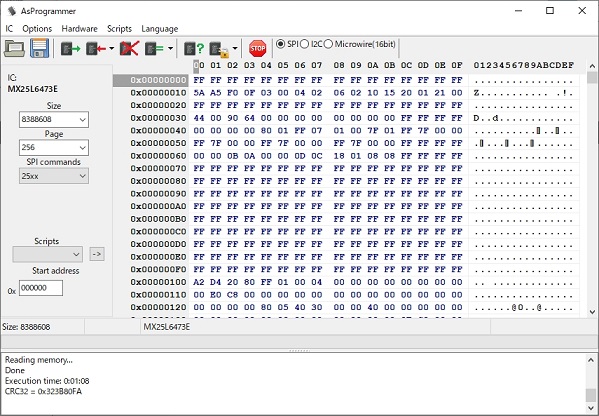
Save fileを押して BIOSの内容を保存します。
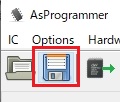
こんな感じかな。
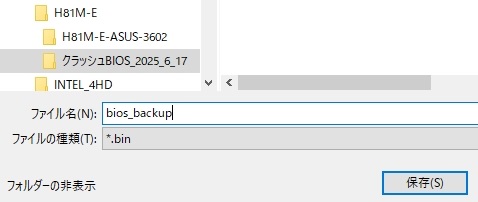
このデータが無いと復旧できないみたいです。
![]()
取り出した BIOSと書き込む予定の BIOSのデータサイズを比較します。
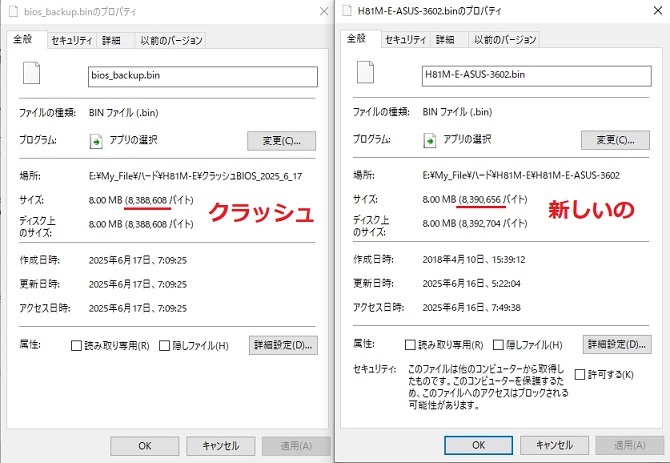
8,388,608 クラッシュ BIOS
8,390,656 新しい BIOS
新しい BIOSの余分なデータを削除してデータサイズを合わせる必要があるみたいです、たぶん .CAPを動かすためのデータではないかと推測しますけど、どうなんでしょうね。
バイナリエディタを起動します。

ファイルから開く(ファイルをドラッグドロップでも開ける)で、それぞれ開きます。
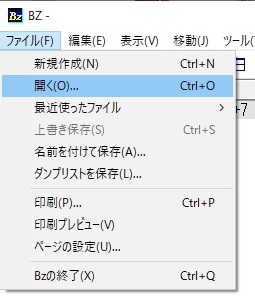
右側の文字列を頼りに違ってる部分を削除します。
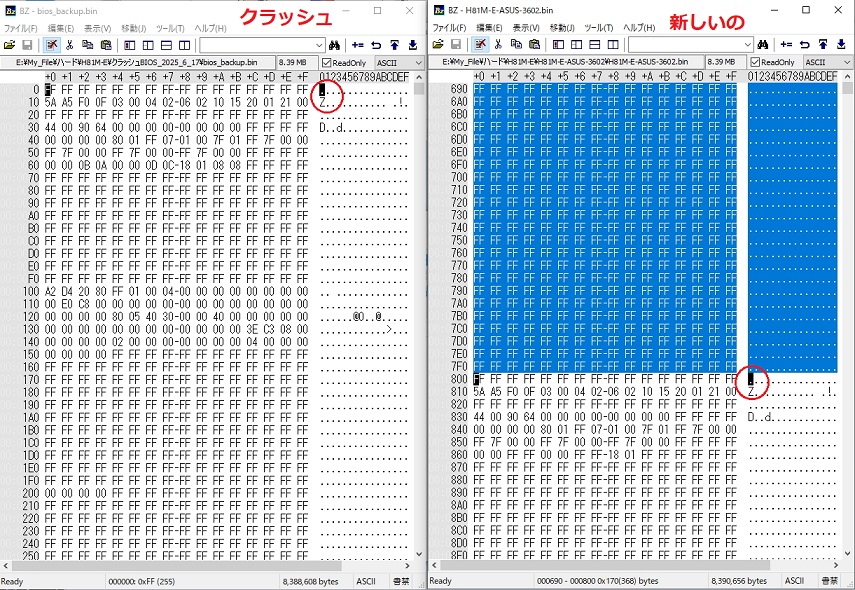
先頭の領域 3ページくらい、削除は無いので切り取ってみる。
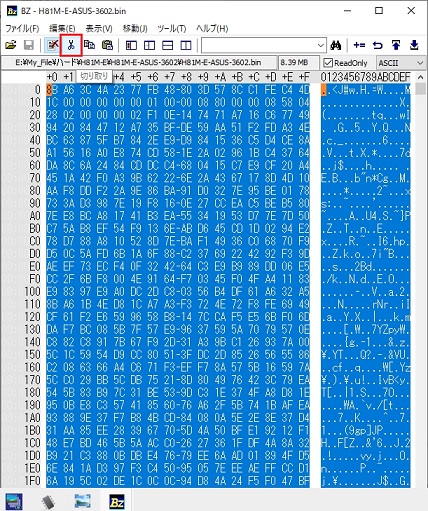
先頭部分は同じになったと思います。
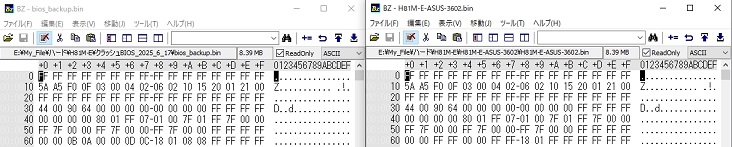
右下のサイズが同じになったら OKという事なので、これで大丈夫みたいです。

新しい方のリードオンリーを外して書き込めるようにします。

上書き保存します。

今回は ASUSのマザーボードなので FD44EditorでシリアルNo.等を書き写します。
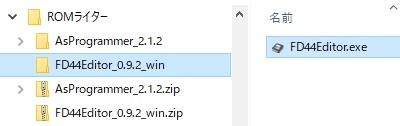
BIOSをそれぞれ FD44Editorで開きます。
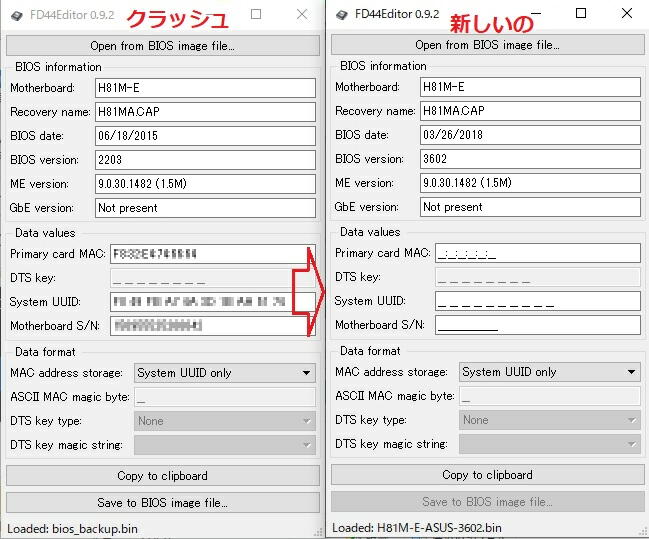
Primary card MAC、System UUID、Motherboard S/Nをコピペします。
Save to BIOS image fileを押してファイルを選択して上書き保存します(上書きでないと保存できないそうです)
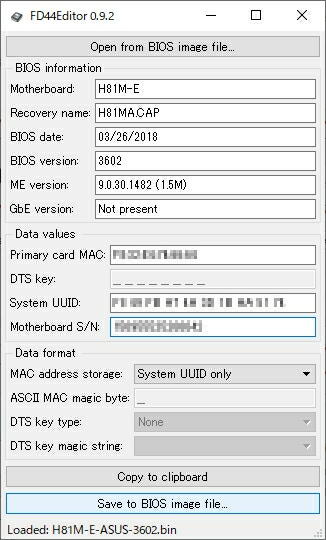
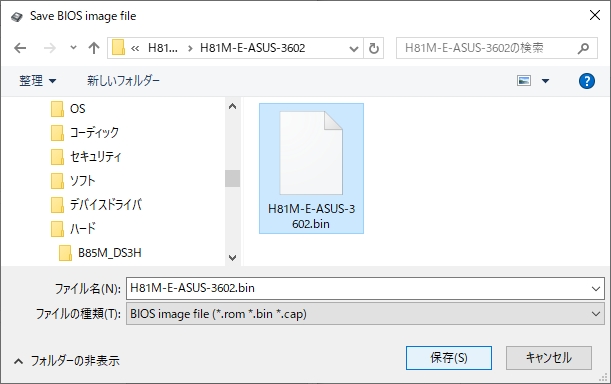
BIOSの書き込みを始めます、AsProgrammerに戻ります。
Erase ICを押してチップの中身を消去します。
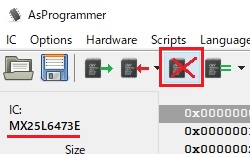
終わっても表示が変わらないので消せたのかどうか分からないけど、再読み込みすると全部 FFになってますね。
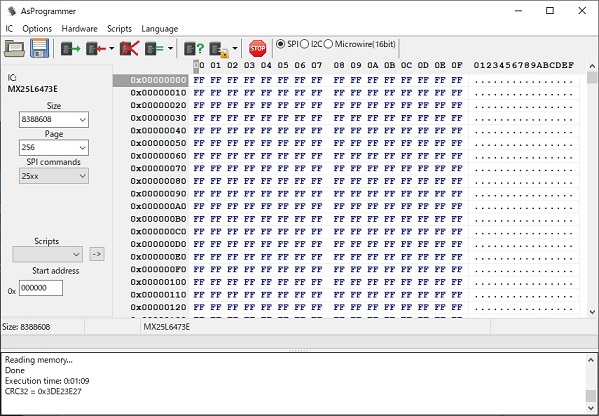
FFって事は 1書き込みなんでしょうか?
Open fileを押して加工した新しい BIOSを選択して読み込みます。
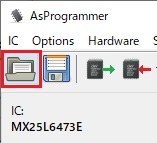
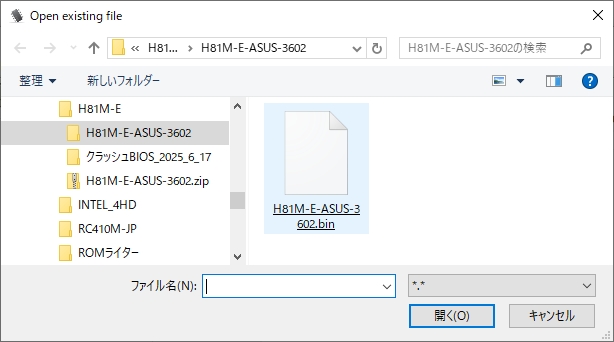
読み込みました
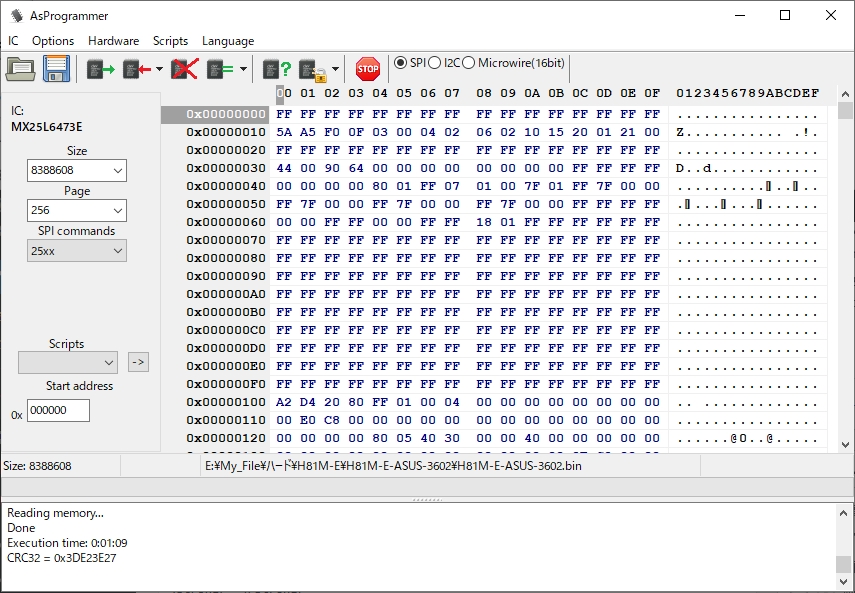
Program ICを押して、いよいよ書き込みます。
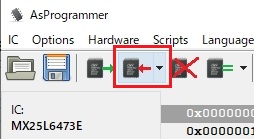
書き込み中、1分40秒くらいでした
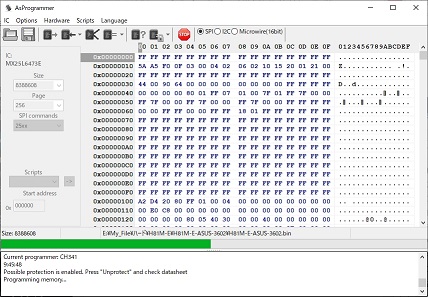
Verify ICを押して、書き込んだものとチップの内容が同じかチェックします。
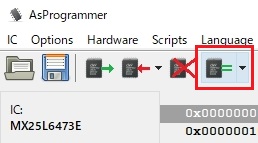
終わりました、Doneと言われてもどーんなのよ?まあエラーとは出て無いから良いのかな。
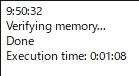
これで終わりのはずなので AsProgrammerを終了します。
CH341Aはウインドウズで USB接続の安全な取り外しが出てこないので、ちょっと心配になるけど CH341Aを抜きます。
さて、これでうまく行けば良いのだけど。
4、チップをマザーボードに戻し電源を入れる
チップをマザーボードに戻します。

向きは写真では見にくいけど、マザーボード上に白線で窪みが書いてあるので、それにチップの窪みを合わせます。
それでは電源を入れます、ドキドキしますね。
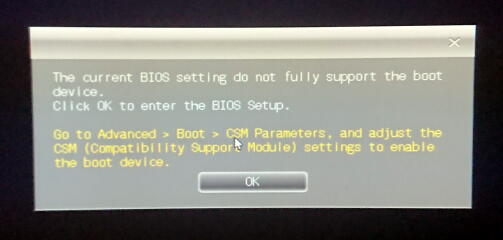
この画面は起動デバイスが無い(OSが無い)の画面のようです。
復旧しました、いやあ直るもんなんですね。
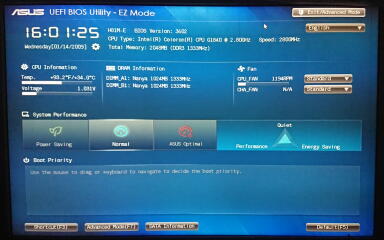
日付を直します、これ 2009年から出てたのかな(発売は 2014年頃でした)
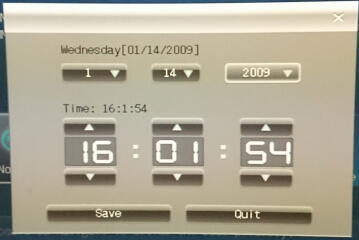
日本語に出来るようなのでします。

再起動、最初の画面はこれでした。

という訳で ROMライター CH341Aで BIOS復旧しました。
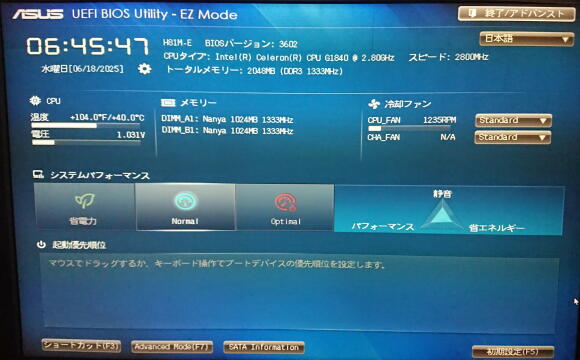
5、BIOSの壊れた原因を再現してみる
何が原因で BIOSが壊れたのか、再現性があるのか確認してみます、興味の無い人は見なくて良いです。
Ubuntu Studioのインストール ISOが入った USBを差して Deleteキーを押したまま電源を入れ BIOSに入ります。
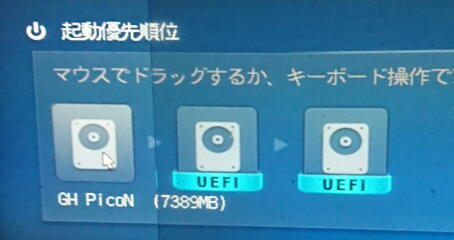
これは起動メディアの並び順を変える表示だけど、この時点でおかしい(?)
表示されてるのは USBメモリだけど、同じものが 3つ表示されてる。
BIOSを抜けて、そのまま起動します。
デモ画面からシャットダウンします。
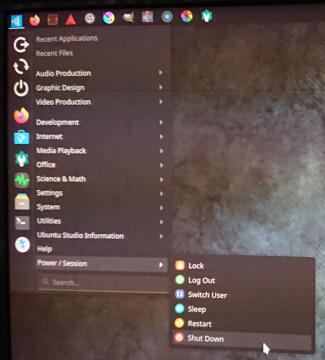
もう一度起動します。
起動デバイス表示が 2個増えました(笑)

もう一度同じくシャットダウンして起動します。
今度は 1個増えました、なぜ?(BIOSを抜ける時に再起動するか、そのまま退出するかみたいです)

この時点で同じくシャットダウンすると、こうなりました。
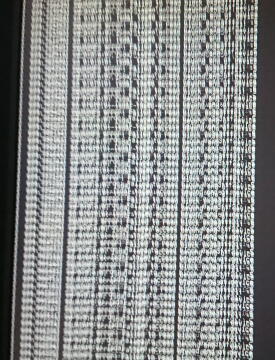
表示がダーッと流れ続けます、そのまま操作できなくなるので電源を強制的に落としました。
前回 BIOSが壊れた時は止まった表示だったのでエラー内容を確認できましたけど、今回は少し違うようです。
もう一度起動すると BIOSに入れます、壊れてはいないようです。
今回は壊れた訳ではありませんけど、同じく起動してシャットダウンすると同じ現象になります。
一度 USBを抜いて起動します。

もう一度 USBを差して起動します。
戻り(?)ました。

もう一度デモを起動してシャットダウンすると、何事も無くシャットダウンできました。
と言う訳で、今回は BIOSの破損には至りませんでしたけど、デモ画面でシャットダウンしたら、一度 USBを抜いて BIOSを起動する、という事をすれば大丈夫なんだと思います。
そもそもインストール中にデモ画面からシャットダウンするような人は、まずいないと思うので、普通には心配する事は無いでしょう。
以上で記事を終わります。
